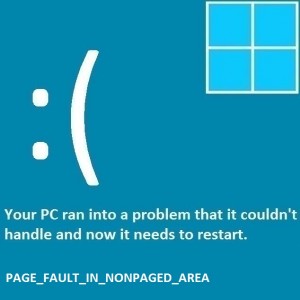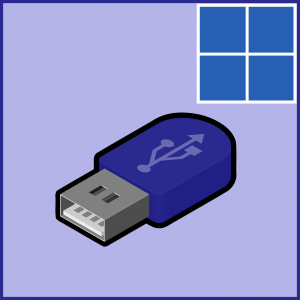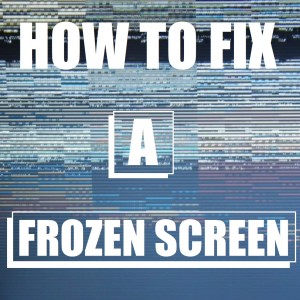Probleme beim Windows 8 64-Bit-Upgrade
Leserfrage:
„Hallo Wally, ich habe auf der Microsoft-Website ein Windows 8-Upgrade gekauft, um meinen Windows XP-PC auf Windows 8 64-Bit zu aktualisieren. Der Computer verfügt über einen 64-Bit-Prozessor, das darauf installierte Windows XP ist jedoch 32-Bit. Als ich mit dem Online-Installationsprogramm ein Upgrade durchgeführt habe, wurde Windows 8 32-Bit installiert, ohne mich zu fragen, welche Version ich wollte. Was soll ich machen?” – Joseph M., USA
Wallys Antwort: Ich sehe, dass Sie versuchen, Ihren Windows XP-Computer auf Windows 8 64-Bit zu aktualisieren. Stellen Sie sicher, dass Ihr Computer die Mindestanforderungen für die Installation und Ausführung von Windows 8 erfüllt.
Wenn Sie sicher sind, dass Ihr Computer die Mindestanforderungen für die Ausführung von Windows 8 64-Bit erfüllt und dass der Prozessor Ihres Computers ein 64-Bit-Prozessor ist, können wir mit der Installation von Windows 8 fortfahren.
Systemanforderungen für Windows 8 und Windows 8.1
Die Systemanforderungen für Windows 8 sind dieselben wie für Windows 7.
- 1 Gigahertz (GHz) oder schnellerer 32-Bit- (x86) oder 64-Bit-Prozessor (x64).
- 1 Gigabyte (GB) RAM (32-Bit) oder 2 GB RAM (64-Bit)
- 16 GB verfügbarer Festplattenspeicher (32-Bit) oder 20 GB (64-Bit)
- DirectX9-kompatible Grafikkarte mit WDDM-Treiber
Ist der Prozessor meines Computers 64-Bit?
Sie können überprüfen, ob der Prozessor Ihres Computers ein 64-Bit-Prozessor ist, indem Sie sich das Dialogfeld „System“ ansehen.
- Klicken Sie unter Windows 8 mit der rechten Maustaste auf das Symbol „Mein PC“ und wählen Sie „Eigenschaften“.

- Suchen Sie im Systemdialog nach einem x64-basierten Prozessor. Das bedeutet, dass der Prozessor Ihres Computers ein 64-Bit-Prozessor ist. Wenn dort x86 steht, handelt es sich um einen 32-Bit-Prozessor.

Problem
Das Windows 8-Download-Installationsprogramm aktualisiert den Computer nicht auf Windows 8 64-Bit, obwohl er über einen 64-Bit-Prozessor verfügt.
Ursache
Auf dem Computer, der aktualisiert werden soll, muss bereits eine 32-Bit-Version von Windows installiert sein. Die Verwendung des 32-Bit-Windows als Basis führt dazu, dass das heruntergeladene Installationsprogramm automatisch ein 32-Bit-Upgrade installiert.
Lösung
Sie müssen eine Vollversion von Windows 8 erwerben und diese von Grund auf installieren. Das Problem besteht darin, dass der Windows-Download-Installer Benutzern nicht die Möglichkeit gibt, auszuwählen, ob sie für das Upgrade eine 64-Bit- oder 32-Bit-Version von Windows installieren möchten. Wenn auf Ihrem Computer bereits eine 32-Bit-Version von Windows installiert ist, installiert das Windows-Download-Installationsprogramm nur die 32-Bit-Version von Windows 8.
Wenn Sie also Windows 8 64-Bit auf einem Computer installieren möchten, auf dem bereits die 32-Bit-Version eines Windows-Betriebssystems installiert ist, müssen Sie eine Neuinstallation durchführen.